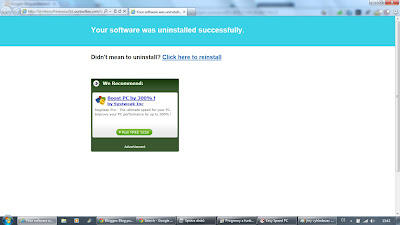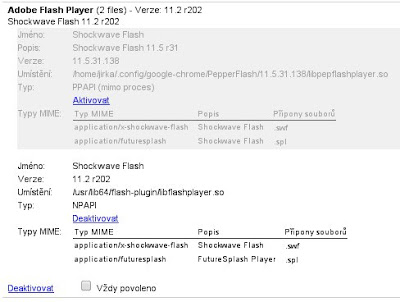Řešení této situace bylo docela jednoduché. Instalace aplikace vlastně vytvoří odkaz do http://chrome.angrybirds.com/, který jsem zkusil zkopírovat do FireFoxu. Hra se mi spustila. Proběhlo bezproblémové přihlášení a mohl jsem začít hrát. Jak jednoduché. Po přihlášení mi bylo umožněno navázat hru tam, kde jsem posledně skončil.
V prohlížeči Mozilla Firefox hra sice nebyla tak plynulá, ale i přesto jsem si skvěle zahrál a ještě k tomu jsem se mohl bez problémů přihlásit pomocí účtu google. Jediné co mě na tom vadilo byl neustále vyskakující panel při najetí myš na pravou stranu hrací plochy.
Ovládání hry myší je velice pohodlné. Levým tlačítkem myši střílíte ptáky a kolečkem přibližujete nebo oddalujete scénu. Stiskem levého tlačítka myši a tažením lze také pousouvat scénu. Jak bylo již napsáno je dobré se přihlásit stiskem tlačítka "Login", abyste nemuseli hrát hru při každém spuštění od začátku.
Nakonec přidám ještě odkaz, kde jsem tuto hru našel a můžete si vybrat verzi hry, která se vám bude líbit. Tento odkaz je pouze pro chrome https://chrome.google.com/webstore/search-apps/angry%20birds?hl=cs&utm_source=chrome-ntp-launcher
Určitě doporučuji si tuto hru zahrát. Je to docela sranda.
A ještě přidám pár obrázků z hry.
 |
| Spuštění hry v Mozilla Firefox |
 |
| Výběr hry |
 | |
| Výběr úrovně |
 |
| Hra |